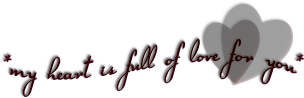

19.05.2011
Tutorial für Photoshop CS5


Copyright © SilverCurlyART. All rights reserved.

Das Tutorial darf weder kopiert , noch auf anderen Seiten zum Download angeboten werden.
Jeder der mein Tutorial nachbastelt , muß selbst auf Copyright achten.
Meine Tutoriale sind nur als Anregung gedacht.
Sollte ich unwissentlich ein Copyright verletzt haben , Mail an mich senden.
cg@silvercurlyart.de
thank you Chaosgaby for the Exclusiv Tubes
Maske © Nikita
© All copyrights belongs to the original artists
I'm just the designer
Das Tutorial wurde mit Photoshop CS5 gemacht.
Drucksymbol - Seite drucken


Danke an alle Tester meiner Tutoriale 
************************************************************
Mein Material 
Plugins

Xero Improver
Xero Bad Dream XL
Graphics Plus Cross Shadow
AP 01- Lines SilverLining
Alien Skin Xenofex 2.0 - Constellation
**********************************************************
 |
Diese kleine Figur zum mitnehmen zur
Orientierung im Tutorial |
|
**********************************************************
Punkt :1
Datei Neu 800 x 600 px transparent
helle VG Farbe #937179
dunkle HG Farbe #4d222b
Bearbeiten Fläche füllen mit VG Farbe
Filter Graphics Plus Cross Shadow
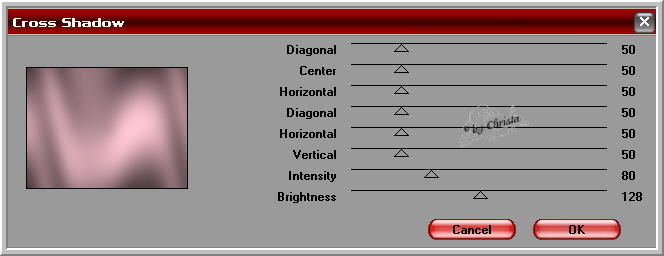
Neue Ebene anlegen Fläche füllen mit HG Farbe
Öffne die Maske " masker38mootje.jpg - Bild - Bildgröße ändern
auf 800 x 600 px - Maske auf das Bild ziehen.
Wechsel bei Ebenen - auf Kanäle unten auf das Zahnrad ( Kanal als Auswahl laden)
Auswahl - Auswahl umkehren - wechsel wieder auf Ebenen.
Ebene unter der Maske aktiv - Löschtaste - Auswahl aufheben.
Maske löschen....
Ebenenstil Schlagschatten
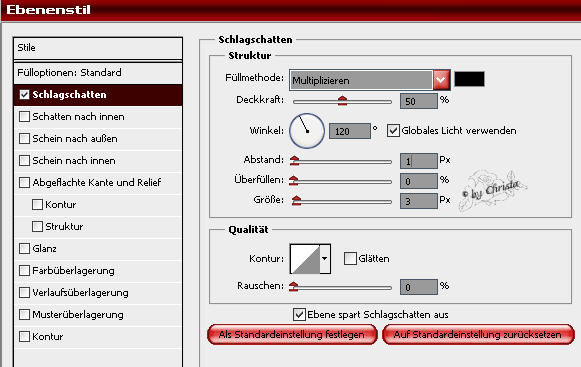
In Smart-Objekt konvertieren - Ebene rastern
Punkt :2
Neue Ebene anlegen - Fläche füllen mit VG Farbe
Öffne die zweite Maske 1250181370_nikita_masques
Bild - Bildgröße ändern
auf 800 x 600 px - Maske auf das Bild ziehen.
Wechsel bei Ebenen - auf Kanäle unten auf das Zahnrad ( Kanal als Auswahl laden)
wechsel wieder auf Ebenen -
Ebene unter der Maske aktiv - Löschtaste - Auswahl aufheben.
Maske löschen....
Filter Mehdi Kaleidoscope 2.1
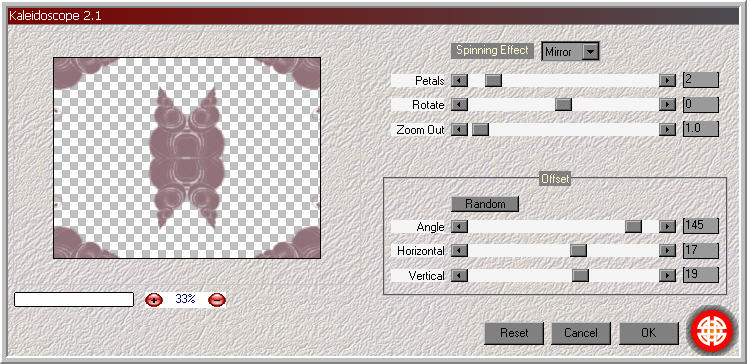
Filter Graphics Plus Cross Shadow ( Standard 128/128)
wiederhole den Ebenenstil Schlagschatten wie oben.
Filter AP 01 - Lines SilverLining
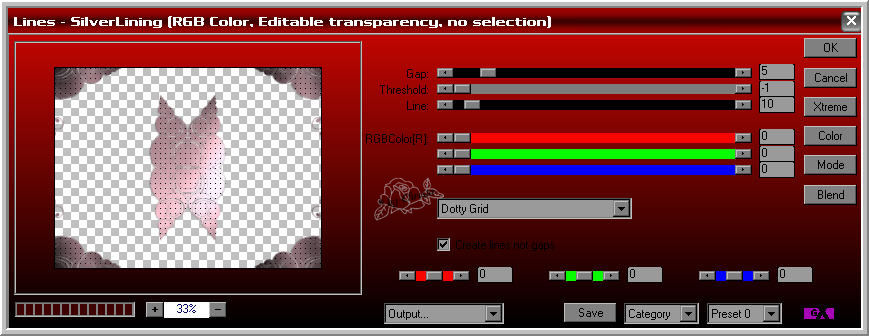
Filter Xero Bad Dream XL - Standard anwenden.
Punkt :3
Öffne deine Facetube - meine wurde auf die Größe 854 x 650 px verkleinert.
Tube auf das Bild ziehen.
Ich dupliziere die Tube - Ebenen Modus auf Weiches Licht stellen.
Orginaltube - Filter Xero Improver 10/10/10 anwenden.
Punkt :4
Öffne aus meinem Material " rand_cg.psd - auf dein Bild ziehen .
Ebene bei euch kolorieren.
Jetzt füge noch einen Text und dein Wasserzeichen
auf deinem Bild ein.
Aktiviere die Ebene - mit der ersten Maske.
Ebene zweimal duplizieren - bleib auf der zweiten Kopie
Punkt :5 Animation
Filter Alien Skin Xenofex 2.0 - Constellation
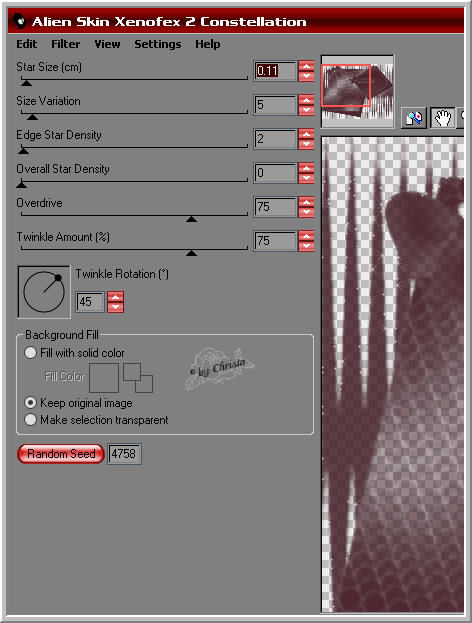
Pixel Werte
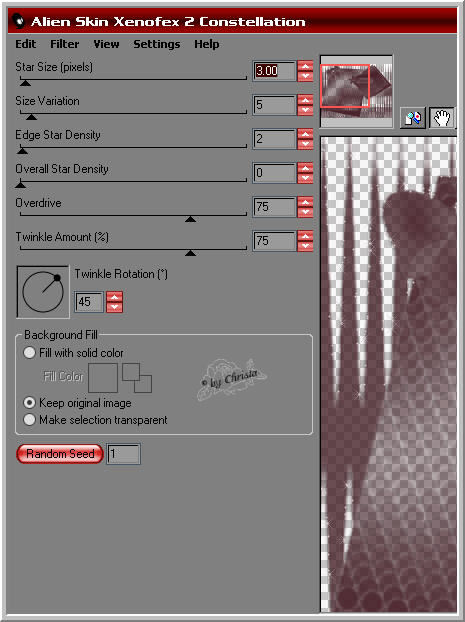
Ebene unsichtbar schalten - 1. Kopie aktiv machen - wiederhole den Filter
jetzt nur einmal auf Random Seed klicken - Ebene unsichtbar schalten.
Orginaleben aktiv - wiederhole den Filter und Random Seed klicken.
Ebene bleibt sichtbar.
Oben in der Leiste auf Fenster - Animation anklicken
Anileiste - dupliziere das Bild zweimal - Zeichen vor dem
Mülleimer benutzen zum duplizieren .
Bild 3 Anileiste- bei Ebenen -
Orginalebene der Maske unsichbar - 2. Kopie sichtbar
Bild 2 Anileiste anklicken- bei Ebenen -
Orginalebene der Maske unsichbar - 1. Kopie sichtbar
Bild 1 anklicken Anileiste - Orginalebene ist automatisch sichtbar -
Strg Taste gedrückt halten alle Bilder markieren -
Bei Sekunden auf 0,2 Sekunden klicken
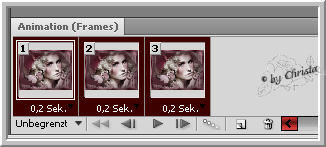
Datei - Für Web und Geräte speichern als GIF
Ich hoffe euch hat das Tutorial gefallen.
LG Christa
